الدليل النهائي لتعيين صفحة WordPress الرئيسية الخاصة بك (خطوة بخطوة)
نشرت: 2022-09-27هل سئمت من تعديل الصفحة الرئيسية مرارًا وتكرارًا في WordPress؟ إذا كان الأمر كذلك ، فقد وصلت إلى الصفحة الصحيحة.
إذا كنت عالقًا في تحرير الصفحة الرئيسية في WordPress ، فربما تقوم بذلك لأول مرة. حسنًا ، لا يهم إذا كنت مبتدئًا أو خبيرًا ، فإن تحرير صفحة WordPress الرئيسية ليس بالأمر السهل.
يتطلب الأمر الكثير من الاهتمام وعليك إزالة جميع العيوب من الصفحة الرئيسية ، بعد كل شيء ، يبدو أولاً عندما يدخل العملاء إلى موقع الويب الخاص بك.
الصفحة الرئيسية لموقع الويب تعني الكثير لأنها تولد تحويلات وتساعدك على كسب الكثير من الزيارات إلى صفحات الويب العامة الخاصة بك. كلما كانت الصفحة الرئيسية أكثر جاذبية ، زادت فرصك في اكتساب زوار يومًا بعد يوم.
وبالتالي ، فإن تكوين الصفحة الرئيسية لمجموعة WordPress يستغرق القليل من الوقت والعمل الجاد لجعلها مثالية ، ولكن لا داعي للقلق بشأن إعداد وتعديل سمة WordPress الخاصة بك.
من الآن ستكون مهمة سهلة لأننا شاركنا هنا أشياء مهمة تحتاج إلى القيام بها لجعل المهمة أكثر ملاءمة وأفضل لموقع الويب.
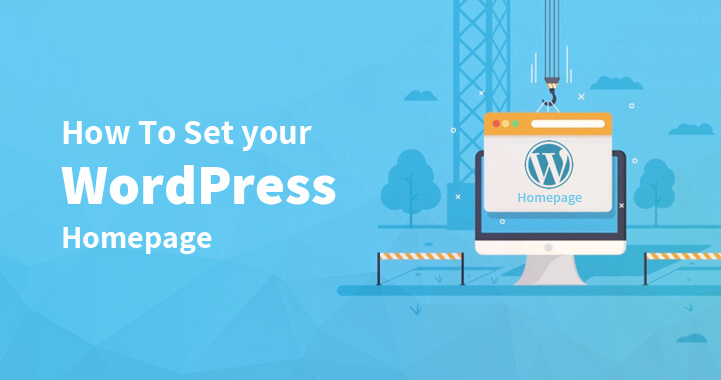
لذلك ، دعنا ننتقل إلى أعمال التحرير ونبدأ في تغيير الصفحة الرئيسية لمجموعة WordPress الخاصة بك اليوم.
ما هي الصفحة الرئيسية؟
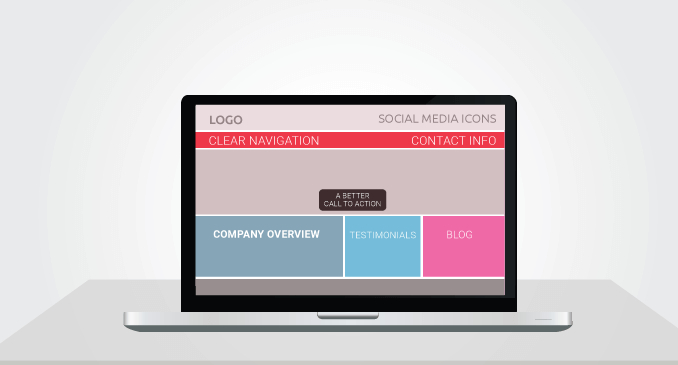
قبل القفز إلى إعداد الصفحة الرئيسية ، يجب أن يعرف المرء أهمية الصفحة الرئيسية.
الصفحة الرئيسية هي صفحة مقصودة تساعد في توليد المزيد من العملاء المحتملين للشركة. تصف الصفحة الرئيسية المعلومات حول الخدمات التي تقدمها وكل ذلك يعتمد على نوع موقع الويب الذي لديك.
على سبيل المثال ، إذا كنت ترغب في بدء موقع ويب للتجارة الإلكترونية - يجب أن تصف صفحتك الرئيسية جميع المعلومات التي تبيعها من أعلى إلى أسفل.
بشكل عام ، في هذه الحالات ، قبل الحصول على موقع ويب ، يمكنك تصفح عدة سمات واختيار سمة WordPress المجانية المناسبة لموقعك الجديد على الويب.
ومع ذلك ، من المهم التفكير في الصفحة الرئيسية التي تلعب دورًا مهمًا لتحويل العملاء المحتملين إلى مبيعات.
وهذا هو السبب في أن الخبراء يوصون دائمًا بتعيين الصفحة الرئيسية لـ WordPress مع المحترفين. لذلك عندما تعيش على Google لن تشعر بأي نوع من الإحباط.
على الرغم من أن معظم سمات WordPress تأتي مع الصفحة الرئيسية المخصصة ، حتى إذا كان المظهر الخاص بك لا يدعمه ، يمكنك بسهولة إنشاء صفحة رئيسية مخصصة باستخدام موقع WordPress عن طريق إعداد صفحتك الرئيسية على الفور. فيما يلي دليل كامل حول كيفية تحرير الصفحة الرئيسية لمجموعة WordPress.
متى تحتاج إلى تعيين وتعديل صفحة WordPress الرئيسية الخاصة بك؟
دعونا نرى كيف يعمل. كما نعلم جميعًا ، يعد WordPress أحد أفضل منصات التدوين التي تظهر مدونتك على الصفحة الرئيسية ، وهو العامل الرئيسي الذي يجذب الجميع إلى موقعك. هذا يعني أن جميع منشورات مدونتك تظهر على الصفحة الأولى التي يصل إليها الجميع.
بالنسبة للعديد من المواقع ، هذا رائع تمامًا. لكن بالنسبة للآخرين ، لا معنى له من وجهة نظر التسويق.
لذلك ، قام WordPress بإشراك منشئي مواقع الويب الراسخين وتبحث الشركات عن إنشاء صفحات رئيسية ثابتة وصفحات مقصودة مختلفة كاملة الميزات حيث يمكنهم تقديم معلومات عن جميع المنتجات والخدمات على الفور.
علاوة على ذلك ، تأتي مدونات هذه الشركات في قسم ثانوي حتى يتمكن العميل من التنقل فيها وعندما يصلون إلى منشور المدونة.
نحن الآن ننتقل إلى قسمنا الرئيسي - كيفية تعديل صفحة WordPress الرئيسية الخاصة بك. إذا كان الأمر كذلك ، يجب أن تستمر في قراءة المنشور.
الوقت المثالي لتحرير أو تعيين الصفحة الرئيسية لـ WordPress هو الوقت الذي لا تريد نشر مدونتك فيه في محركات البحث. يمكن أن يحدث هذا فقط عندما تريد تحقيق نوع معين من الأهداف مثل:
- تحسين مشتركي البريد الإلكتروني
- تحقيق المزيد من المبيعات والعملاء المتوقعين
- يركز على خدماتك عندما لا ترغب في نشر مدونة على الإطلاق (تعجبك فقط صفحة مقصودة)
- قد يكون هذا هو الأفضل عندما لا تكون مستعدًا لبدء مدونة.
تعد الصفحة الرئيسية لمجموعة WordPress قصة مختلفة تمامًا ، ولكن قبل القفز على هذا الدليل ، يجب أن يكون المرء راضيًا تمامًا عن السمة والتكوين الافتراضي.
لذلك ستزيد بشكل طبيعي من فرصك في الحصول على أفضل موقع على شبكة الإنترنت. على سبيل المثال ، قد ترغب أيضًا في تحقيق الأشياء التالية.
- إضافة الحاجيات
- قائمة تنقل سهلة
- ألوان وشعارات جديدة وجوانب تصميم أخرى
- أشرطة جانبية متعددة
باختصار ، يقوم العديد من مستخدمي WordPress بإرفاق بسيط في الصفحات الرئيسية. الأكثر شيوعًا هو إضافة صفحة ثابتة بدلاً من المدونة ، حيث يحرص الآخرون على الاحتفاظ بالمدونة ويواصلون قراءة جميع عناصر واجهة المستخدم المفضلة لديهم. دعونا نفهم كيفية تعيين صفحة في WordPress.
كيفية تعيين الصفحة كصفحة رئيسية؟
قبل أن نقرر كيفية تعيين الصفحة الرئيسية لـ WordPress ، ستحتاج أولاً إلى تحديد نوع الصفحة الرئيسية التي تحتاجها.
هل يجب أن تكون ثابتة أم منشورات مدونة؟
اعرض قائمة منشورات المدونة على صفحتك الرئيسية
سواء كنت تقوم بتشغيل مدونة WordPress بسيطة أو موقع ويب شركة ، فإن قائمة أحدث المدونات هي ما تريد عرضه على صفحتك الرئيسية.
يتم تمييز الطريقة التي سيرى القراء بها أحدث المقالات على الصفحة الرئيسية. إذا كنت تخطط لإنشاء أي نوع آخر من مواقع الويب ، موقع التجارة الإلكترونية ، فيجب على المرء تقديم ما يلي على الموقع.
- مقدمة (عنا)
- قائمة المنتجات والخدمات
- شهادات الزبون
- معلومات التواصل
إلى جانب ذلك ، يقدم WordPress طريقتين لإنشاء صفحة رئيسية.
- مقالات
- صفحة
لذلك كيف تختار؟
منشورات المدونة هي إدخالات مرتبة ترتيبًا زمنيًا في مدونتك ولكل منها تاريخ نشر. من ناحية أخرى ، لا تحتوي بعض الصفحات على ترتيب زمني وهي مخصصة للمحتوى الدائم والخالد مثل صفحة "نبذة عنا" ومعلومات الاتصال. يعتبر هذا محتوى ثابتًا ويجب عليك نشره على صفحة WordPress الثابتة.
الآن ، دعنا ننتقل إلى كيفية إنشاء صفحة ثابتة.
كيفية تعيين صفحة رئيسية ثابتة في WordPress؟
سنناقش هنا كيف يمكنك إنشاء صفحة رئيسية ثابتة في WordPress.
إذا كنت أكثر عرضة لتحقيق المزيد من الصفحة المقصودة أو إضافة معرض منتج أو شريط تمرير ، فيجب تغيير صفحتك الرئيسية إلى صفحة رئيسية ثابتة. هذه هي الغالبية العظمى من السمات المميزة.
الخطوة 1 - إنشاء صفحة ثابتة
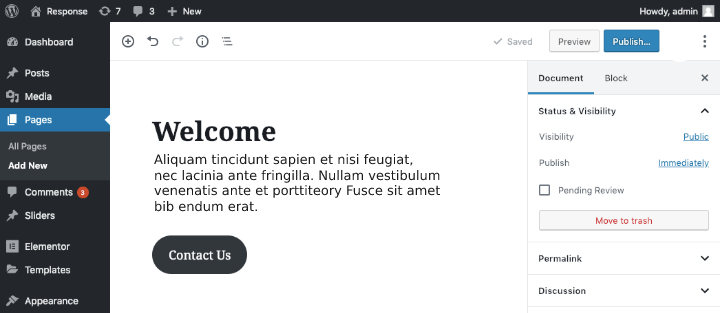
في هذه الخطوة ، ستقوم بإنشاء صفحة WordPress والتي سيتم تعيينها لاحقًا على الصفحة الرئيسية. لذلك ، لإنشاء صفحة WordPress ، قم أولاً بتسجيل الدخول للوحة القيادة إلى منطقة المسؤول ثم انتقل إلى الخطوات على النحو التالي.
- انقر فوق الصفحات واختر إضافة زر جديد.
- أضف الآن عنوان الصفحة والمحتوى ، ثم انقر فوق زر النشر لبدء الصفحة.
الخطوة 2 - قم بإنشاء صفحة مدونة عنصر نائب
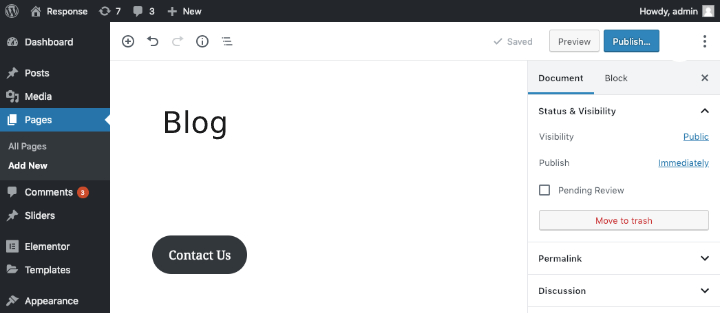
بمجرد إنشاء الصفحة ، فإن خطوتك التالية هي أنك تحتاج إلى الانتقال إلى صفحة أخرى لعرض المدونات. ستعمل هذه الصفحة كعنصر نائب لعرض منشورات المدونة الخاصة بك. لذلك لإنشاء العنصر النائب ، عليك اتباع الخطوات التالية:
- انقر على الصفحات ثم أضف اسمًا جديدًا
- عيّن عنوان الصفحة واكتب مدونتها.
- انقر على زر النشر لنشر الصفحة.
الخطوة 3 - قم بتعيين صفحة ثابتة كصفحتك الأولى
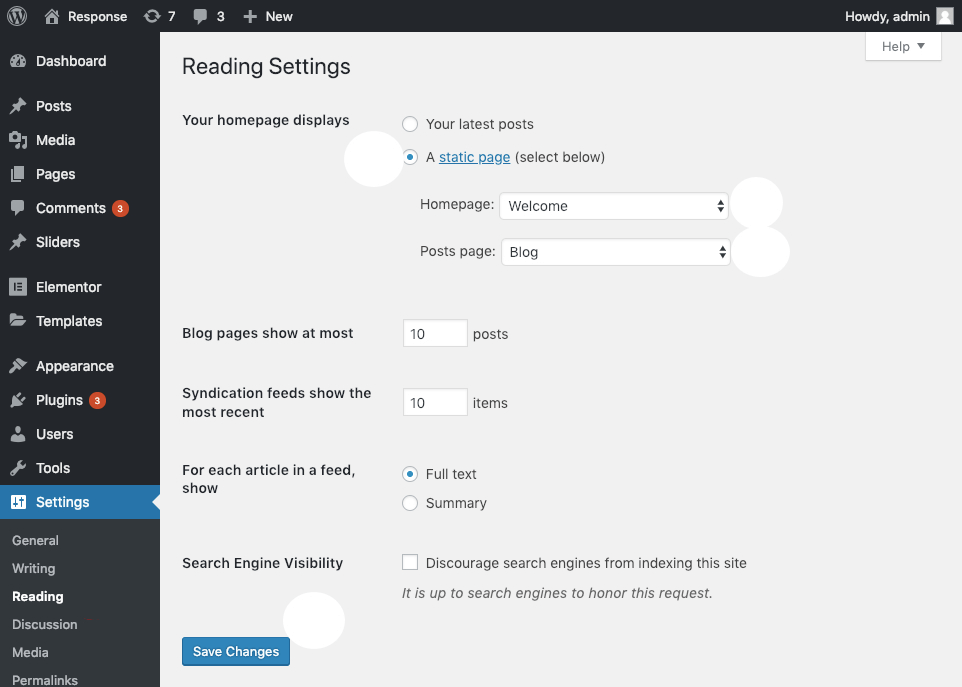
الخطوة الأخيرة هي تعيين صفحة الإعداد كصفحتك الأولى ، لذا اتبع الخطوات.
- افتح لوحة معلومات WordPress >> الإعدادات >> القراءة.
- حدد الآن علامة تبويب القراءة وافتح إعدادات القراءة لصفحتك الرئيسية.
- ابحث عن شاشات عرض الصفحة الرئيسية حيث لديك خياران ، اختر صفحة ثابتة.
بمجرد تحديد الخيار ، سيطلب منك WordPress خيارين آخرين للقيام بهما. في البداية ، سيسألك عن الصفحة التي ترغب في إظهارها كصفحة أمامية والأخرى هي صفحة منشوراتك. إذا كان لديك بالفعل مجموعة من الصفحات على موقع الويب الخاص بك ، فما عليك سوى التمرير لأسفل واختيار الصفحة التي تريد ظهورها.

على سبيل المثال ، يمكنك اختيار إعداد قياسي حيث ستختار الصفحة الرئيسية أو الصفحة الأولى. تأكد من قيامك بجميع الخطوات بعناية وتذكر كل الأشياء التي تتعلق بشكل أساسي بالاسم الذي تعطيه لصفحاتك.
اضبط الصفحة الرئيسية لعرض الإعدادات ثم توجه إلى زر حفظ التغييرات. عند الانتهاء ، يمكنك التحقق من موقع الويب لمعرفة كيف أصبحت الصفحة الثابتة صفحتك الرئيسية الجديدة في WordPress.
كيف تغير صفحة ووردبريس الرئيسية؟
الآن لديك صفحة رئيسية لمجموعة WordPress ، حان الوقت للانتقال إلى الوظائف والأدوات المختلفة. لذلك ، إذا كنت تريد تغيير صفحة WordPress الرئيسية الخاصة بك ، فاختر من بين ثلاث طرق.
الطريقة الأولى: استخدام أداة تخصيص السمات لتحرير صفحتك الرئيسية
توفر معظم سمات WordPress تصميم الصفحة الرئيسية الأساسي بالإضافة إلى خيار التحرير ، بحيث يمكنك تحرير الصفحة الرئيسية عبر أداة تخصيص السمات. يمكنك البدء من منطقة المسؤول والتوجه إلى المظهر ثم تخصيص خيار تشغيل الأدوات.
يمكنك بسهولة إجراء التعديلات على الصفحة الرئيسية. ومع ذلك ، لن تظهر التغييرات حتى تضغط على زر النشر. بناءً على الموضوع ، لديك خيارات مختلفة لتعديله.
الطريقة الثانية: تحرير الصفحة الرئيسية باستخدام محرر الكتلة
لديك خيار آخر يمكنك استخدامه ، وهو محرر الكتل. لذلك للبدء ، انتقل إلى لوحة تحكم المسؤول بالنقر فوق الصفحات ثم حدد الصفحة التي تريد تعيينها كصفحة رئيسية.
سيوفر محرر الكتلة أنواعًا مختلفة من المحتوى للصفحة الرئيسية. يمكنك البدء بكتابة أو اختيار الفقرة المناسبة.
سيتم إنشاء كتلة الفقرة تلقائيًا ويمكنك حتى اختيار كتلة بنفسك عن طريق النقر فوق الرمز +. يمكنك إضافة لون إلى فقرتك باستخدام إعدادات اللون حتى يمكنك إضافة المزيد من الصور إلى صفحتك الرئيسية عن طريق تحديد كتلة الصورة.
الطريقة الثالثة: قم بتغيير WordPress الخاص بك باستخدام المحرر الكلاسيكي
إذا كانت لديك معرفة بالمحرر الكلاسيكي ، فإن هذا هو أيضًا أفضل خيار يجب مراعاته عند تغيير صفحة WordPress الرئيسية.
- قم بزيارة الصفحات وحدد الصفحة التي تريد تعيينها كصفحة رئيسية لموقعك. ثم أضف نصًا وابدأ في كتابة النص.
- ستكون هذه فقرة بشكل افتراضي ويمكنك استخدام القائمة المنسدلة لإنشاء عنوان رئيسي.
- يوجد شريط الأدوات بجوار منطقة القائمة المنسدلة التي تمكنك من إجراء المزيد من التغييرات التي تريد القيام بها.
- يتوفر شريط الأدوات أيضًا لإضافة روابط إلى نسختك.
- أخيرًا ، يمكنك إضافة الزر "قراءة المزيد علامة"
بمجرد أن يصبح كل شيء واضحًا وصقلًا ، يمكنك النقر فوق زر المعاينة. إذا كنت راضيًا ، يمكنك نشر هذه الصفحة ومشاهدة التغييرات المرئية على موقع الويب الخاص بك
أضف رابط الصفحة الرئيسية إلى القائمة
ستحتوي قائمة التنقل على رابط رئيسي يشير إلى الصفحة الرئيسية لموقعك على الويب. ولكن إذا قمت بالتغيير إلى الصفحة الرئيسية تمامًا مثل الخطوات المذكورة أعلاه ، كيف يمكنك تغيير الارتباط الرئيسي؟
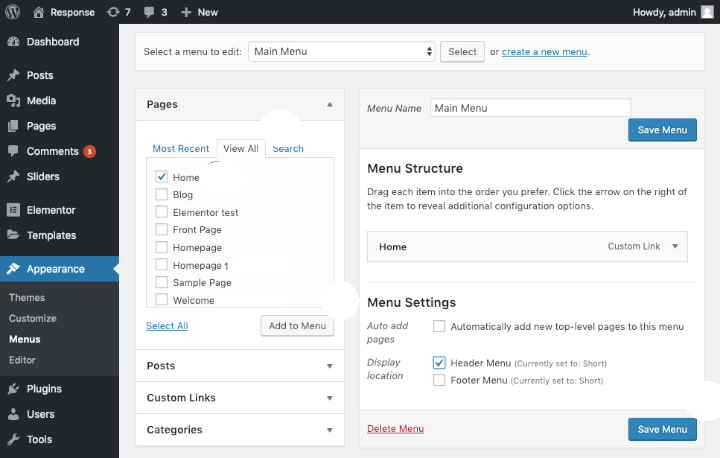
حسنًا ، لا تقلق لأن WordPress يجعل كل شيء سهلاً للمستخدمين. يحتاج المرء إلى إنشاء ارتباط مخصص للموقع الذي سيشير دائمًا إلى الصفحة الرئيسية لموقع الويب الخاص بك.
دعنا نرى كيفية إضافة رابط رئيسي إلى قائمة التنقل ، تابع القراءة.
خيارات صفحة المدونة
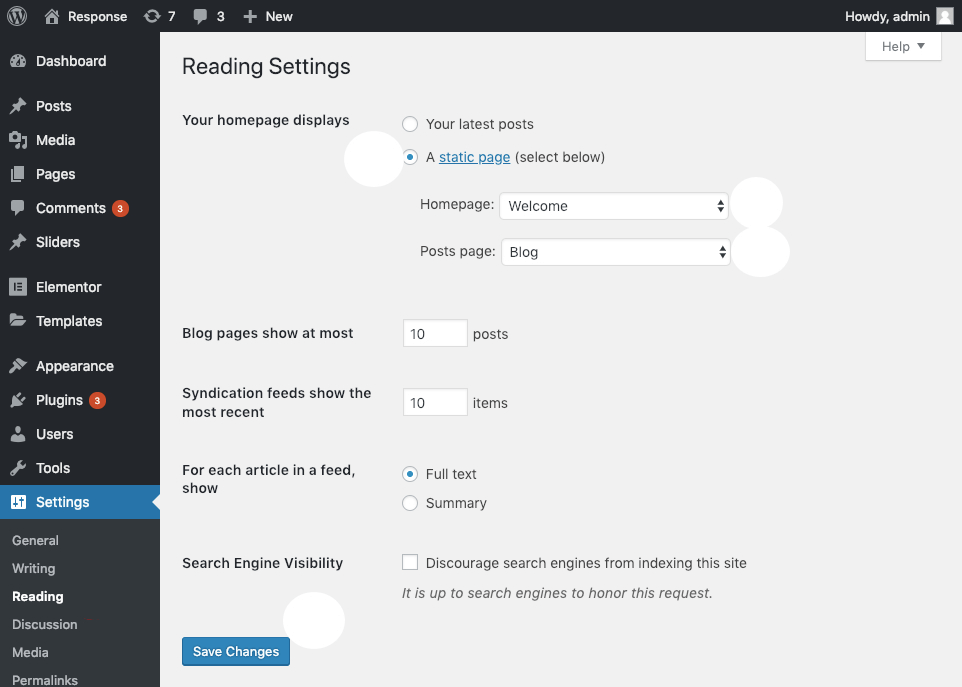
يوفر WordPress عدة خيارات لصفحات المدونة ، بحيث يمكنك التحكم بسهولة في مظهر صفحة المدونة على موقع الويب.
عدد المنشورات التي سيتم عرضها على صفحة المدونة
يتحكم هذا الخيار في عدد منشورات المدونة التي تريدها أن تظهر على الصفحة الرئيسية. على سبيل المثال ، تريد عرض اثنين ، وثلاثة ، وهكذا على منشور على الصفحة الرئيسية.
ومن ثم ، يمكن للزائر الانتقال إلى الصفحة التالية من موقع الويب الخاص بك باستخدام روابط الترحيل. اعتمادًا على الموضوع ، يمكنك تحديد روابط الترحيل.
الآن ، كيف تحدد عدد المشاركات لعرضها على الصفحة الرئيسية؟
- افتح لوحة القيادة وقم بزيارة زر الإعدادات ، ثم انتقل إلى القراءة في لوحة تحكم المسؤول.
- قم بتعيين صفحات المدونة على الأكثر وهناك عليك تحديد عدد الخيارات التي تريد اختيارها.
يجب على المرء أن يضع في اعتباره المنشورات اللاصقة ببساطة تتجاهل الرقم. على سبيل المثال ، إذا كنت تريد تعيين الرقم على 10 وكان لديك منشور ثابت ، فسيتم عرض 11 مشاركة مدونة على صفحة المدونة.
وضع عرض المحتوى بعد الإدخال
إذا كنت تريد معرفة كيفية ظهور محتوى إدخال منشور المدونة الخاص بك ، فيمكنك التحرير والانتقال إلى الصفحة الرئيسية لتعيين WordPress بالخطوات التالية.
- افتح لوحة معلومات WordPress وتوجه إلى الإعدادات ثم اقرأ في لوحة تحكم المسؤول.
- هنا يجب عليك تعيينهم لكل مقالة في خيار عرض السرعة.
- اختر الخيار الذي تريده.
كيف تنشئ قائمة ووردبريس؟
لإنشاء قائمة WordPress ، يجب على المرء اتباع الخطوات المحددة في دليل الصفحة الرئيسية لمجموعة WordPress.
- اذهب إلى المظهر >> القوائم.
- يمكنك إما تحديد أو قائمة للتعديل عن طريق اختيار قائمة منسدلة أو النقر فوق إنشاء ارتباط قائمة جديد.
- يمكنك أيضًا إنشاء قائمة جديدة من البداية.
- بمجرد إنشاء القائمة التي تختارها ، قم بإحضارها لتخصيص الخيارات.
- اختر من الصفحات والمشاركات والفئات وأنواع المنشورات المخصصة التي تريد إضافتها إلى قائمتك.
- إذا أضاف أي شخص ارتباطًا مخصصًا كعنصر قائمة ، فيمكنك إلقاء نظرة فاحصة على الجزء الأمامي من القائمة الرئيسية التي تتيح للأشخاص التنقل في صفحة الويب. هنا ، يمكنك ببساطة النقر فوق عناصر القائمة التي تريد اختيارها وسحبها.
- إذا كنت ترغب في إضافة موقع جديد ، فيمكنك القيام بذلك بسهولة عن طريق اختيار ميزات السحب والإفلات.
كيفية إنشاء قائمة في أداة التخصيص الحية؟
خيار آخر أكبر مدرج في الصفحة الرئيسية لمجموعة WordPress هو أنه يمكنك تعديل صفحتك الرئيسية من خيار تخصيص WordPress المباشر. للقيام بذلك ، سيتعين عليك اتباع الخطوات المحددة.
- التنقل في المظهر >> تخصيص الخيار.
- ستجد هناك خيار قائمة - اختر إما بين إنشاء قائمة جديدة أو قائمة موجودة.
- يمكنك أيضًا استخدام الزر + إضافة عناصر للاختيار من بين الصفحات نفسها ووضع علامة على أنواع المنشورات المخصصة وخيارات الارتباط المخصصة.
- بمجرد التأكد من المكان الذي تريد وضع هذه القائمة فيه ، يمكنك تحديد موقع جديد ونشر القائمة.
أفكار إضافية لتحرير الصفحة الرئيسية
مع كل الإعدادات المحددة ، وجدت خيارًا شائعًا "المظهر". توجد غالبية أدوات الصفحة الرئيسية في علامة تبويب المظهر.
بالإضافة إلى ذلك ، يمكنك الانتقال إلى علامة التبويب التخصيص الموجودة أسفل المظهر الذي يراجع المنشئين المرئيين ، وهي طريقة رائعة لتحميل شعار وتغيير الخط واللون الذي تختاره.
استنتاج
لا يهم إذا كنت تدير مدونة بسيطة أو موقع ويب كبير. ستحتاج على الأرجح إلى صفحة رئيسية مخصصة لـ WordPress كما هو موضح في هذه المقالة.
الآن عليك أن تعرف سبب إلزامية الصفحات الرئيسية وأين يجب إنشاء الصفحة الرئيسية.
في هذا المنشور ، نظرنا في كيفية إضافة ارتباط الصفحة الرئيسية المخصص إلى القائمة. أيضًا ، بحثنا في إنشاء خيارات قائمة بأساليب مختلفة. بالإضافة إلى ذلك ، نظرنا إلى الدليل الكامل حول كيفية إعداد الصفحة الرئيسية لإعداد WordPress.
لذلك ، كل شيء واضح ومصقول. وقد حان دورك للمضي قدمًا في عملك والتفكير في هذه المقالة للتوصل إلى أفضل صفحة رئيسية لموقعك على الويب.
